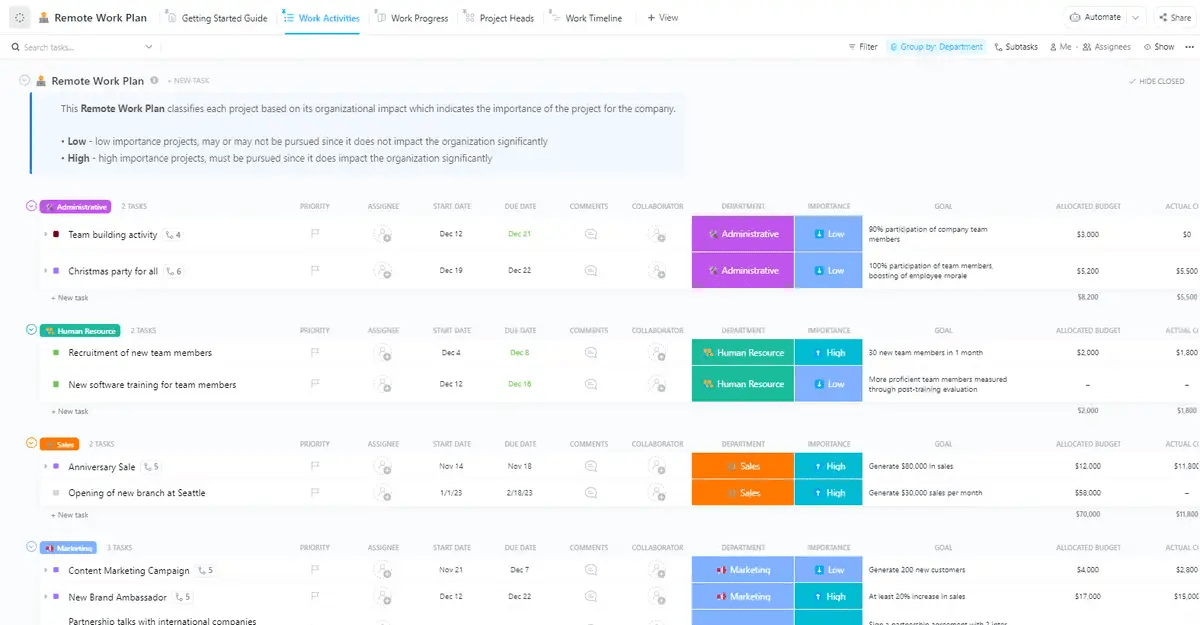잘 계획된 홈 오피스 설정을 통해 관성에 빠져 자신도 모르게 생산성을 잃는 일을 방지할 수 있습니다.
이른 아침 회의 중에 아침을 먹는다는 생각은 위안이 되지만, 장기적으로 볼 때 최적의 업무 방식은 아닙니다.
하지만 생산성을 높이기 위해 원격 근무 설정의 편안함을 포기할 필요는 없습니다.
필요한 것은 우리 환경에서 일과 개인 스페이스를 명확히 구분하여 신체적, 심리적으로 최고의 생산성을 발휘할 수 있도록 준비하는 것입니다.
이 게시물에서는 최상의 홈 오피스 설정을 만드는 여러 가지 방법을 논의하고 홈 오피스에 영감을 줄 수 있는 몇 가지 실용적인 아이디어를 제공합니다.
이상적인 홈 오피스를 설정하는 방법
완벽한 홈 오피스는 편안함과 생산성 향상을 위한 기능 사이에서 적절한 균형을 이룹니다.
이상적인 홈 오피스 설정은 개인의 편안함과 원활한 업무 수행을 위한 도구에 대한 핵심 요구사항을 목록으로 작성하는 것에서 시작됩니다.
여기에는 집에서의 전용 작업 공간, 필수 기술 도구, 이상적인 조명 등 사무실 설정에 활력을 불어넣을 수 있는 필수 요소들이 포함됩니다.

via Unsplash 일상에 생산성을 불어넣는 원격 사무실 설정을 위한 몇 가지 단계를 살펴보세요.
작업 공간 지정하기
일과 삶의 균형은 홈에 전용 작업 공간을 마련하는 것에서부터 시작됩니다. 집과 일의 경계가 명확하지 않으면 업무 문서, 할 일 목록, 기기들이 집안 곳곳에 흩어져 혼란을 야기할 수 있습니다.
여러 가지가 있지만 생산성을 높이기위한 재택 근무 해킹 방법 를 참고하여 집 안에 일할 수 있는 공간을 마련하는 것이 첫 번째 단계입니다. 이렇게 하면 뇌가 일할 시간을 알려주어 생산적이고 건강한 일상을 만들 수 있습니다.
다음은 집에서 작업 공간을 지정할 때 고려해야 할 몇 가지 사항입니다:
- 집안에서 더 집중할 수 있는 조용한 공간을 선택하세요. 이것이 불가능하다면 소음 제거 헤드폰을 사용하여 방해가 되는 소음을 차단하세요
- 온라인 회의에서 다른 사람의 주의를 분산시키지 않도록 최소한의 배경을 유지합니다
- 정신 건강과 생산성에 좋으므로 자연광이 충분히 들어오는 작업 공간을 설정합니다
- 기분과 창의력을 높이기 위해 보기 좋은 장소를 선택하세요
우수한 품질의 기술 도구 선택
원격 근무는 다음과 같은 이점을 제공합니다 업무 공간 유연성 , 편안함, 시간 절약 등의 이점이 있는 반면, 시간대 간 팀 협업을 유지하고 안정적인 연결성을 보장해야 하는 등의 과제도 있습니다. 바로 이 점에서 고품질의 기술 도구는 타협할 수 없습니다.
다음은 몇 가지 필수 기술입니다 재택 근무 필수품 필요한 것들
노트북
노트북은 대부분의 일이 이루어지는 곳입니다. 다음과 같은 기능을 우선순위에 두세요:
- 휴대성: 가볍고 휴대하기 쉬운 11~14인치 화면 크기가 바람직합니다
- 처리 능력: 멀티태스킹을 하고 까다로운 애플리케이션을 사용하는 경우 AMD(Advanced Micro Devices) Ryzen 5 또는 7 또는 Intel i7과 같은 최신 프로세서 필요
- 배터리 수명: 노트북은 8~10시간 동안 배터리로 작동합니다. 하지만 배터리 수명은 일일 사용량에 따라 달라질 수 있습니다
- 저장소: 256GB의 SSD(솔리드 스테이트 드라이브)로 충분합니다. 하지만 대용량 파일을 저장해야 하는 경우 512GB 이상을 선택하세요
웹 카메라
영상 통화를 통한 협업이 많은 일이라면 내장형 노트북 카메라에 의존하면 장기적으로 자세에 무리가 갈 수 있습니다. 웹 카메라에 투자하는 것을 고려하세요:
- 고해상도: 선명하고 깨끗한 이미지를 위한 1080p 이상
- 자동 조명 보정: 다양한 조명 설정에서 비디오 선명도를 보장합니다
- 자동 프레이밍: 회의 중 움직여도 프레임 중앙을 유지합니다
- 노이즈 감소 마이크: 배경 소음을 걸러내고 오디오 선명도를 유지합니다
듀얼 모니터
하나의 화면에서 여러 애플리케이션을 전환하는 데 어려움을 겪는다면 듀얼 모니터가 좋은 투자가 될 수 있습니다. 고해상도, 조절 가능한 스탠드, 색상 정확도 등의 기능을 고려하세요. 또한 일관된 시각적 경험을 위해 두 모니터의 해상도와 색상이 동일한지 확인하세요.
데스크탑 컴퓨터
그래픽 디자인, 비디오 편집 또는 소프트웨어 개발과 관련된 일을 한다면 데스크톱 컴퓨터가 필요합니다. 강력한 프로세서와 대용량 RAM이 탑재되어 있고 원활한 작업에 필요한 여러 대의 모니터를 지원하는 제품을 선택하세요.
스마트폰
프로스트 앤 설리번 연구에 따르면, 스마트폰은 생산성을 약 34% 향상시킬 수 있습니다 직원들은 매일 거의 1시간의 업무 및 개인 시간을 절약할 수 있습니다. 대부분 원격 협업 도구 스마트폰에서 액세스할 수 있으므로 이동 중에도 생산성을 높일 수 있습니다.
인체공학적 가구로 작업 공간을 최적화하세요
편안함이 중요합니다. 결국 하루 중 8~9시간을 일터에서 보내게 됩니다. 허리를 잘 지원하는 홈 오피스 의자와 조절 가능한 책상과 같은 고품질 인체공학적 가구에 투자하는 것이 최우선 순위가 되어야 합니다 원격 근무 생산성을 높이기 위한 홈 오피스 팁 . 사람마다 필요한 가구는 다르지만, 홈 오피스 공간에 꼭 필요한 몇 가지 가구는 다음과 같습니다:
- 인체공학적 의자: 홈 오피스를 위한 인체공학적 가구는 좋은 사무용 의자에서 시작됩니다. 높이, 등받이, 팔걸이를 조절할 수 있고 통기성이 좋은 소재와 편안한 패딩이 있는 의자를 선택하세요
- 스탠딩 데스크: 높이 조절이 가능한 스탠딩 데스크는 서 있는 자세와 앉은 자세를 전환할 수 있어 허리 통증과 나쁜 자세를 예방하고 생산성을 향상시킵니다. 구매하기 전에 홈 오피스의 사용 가능한 작업 공간에 따라 높이 조절 설정 및 책상 크기와 같은 기능을 고려하세요
- 노트북 스탠드: 노트북 스탠드는 화면을 눈높이에 맞춰 화면을 내려다보는 목과 눈에 무리가 가지 않도록 해줍니다. 높이와 각도를 쉽게 조절할 수 있는 것을 선택하세요
- 책상 램프: 책상 램프는 눈의 피로를 줄여주고 당면한 작업에 집중할 수 있도록 도와주며, 집중력과 창의력을 높이는 데 도움이 되는 WFH 앙상블에 필수적인 추가 요소입니다
고속 인터넷 연결 우선 순위 지정
인터넷 연결이 끊기면 작업에 차질이 생기고 일할 의욕이 떨어질 수 있습니다. 작업에 집중하고 팀과 원활하게 협업하려면 끊김 없는 인터넷 연결이 절대적으로 필요합니다
가까운 인터넷 서비스 제공자(ISP)에 연결하여 필요에 맞는 광대역 플랜을 알아보세요. 데이터 플랜과 사용 한도를 제대로 확인해야 나중에 속도 장애를 방지할 수 있습니다.
인터넷 연결이 불안정한 경우 USB Type-C 포트가 있는 장치를 사용하는 것이 좋습니다. 이더넷 어댑터에 연결하여 안정적이고 빠른 연결을 제공할 수 있으며, 영상 통화를 많이 하거나 대용량 데이터 파일을 다루는 경우 특히 중요합니다.
고품질 사무용 도구에 투자하세요 ### 고품질 사무용 도구에 투자하세요
재택근무는 때때로 눈, 허리, 손목, 목에 과도한 긴장을 유발할 수 있습니다. 이를 방지하려면 다음과 같은 도구에 투자하세요:
- 무선 마우스: 무선 마우스를 사용하면 코드가 엉키는 불편함과 긴장 부상의 위험에서 벗어나 어댑터를 뽑고 다시 꽂을 필요 없이 기기 간 전환이 자유로워집니다. 손 크기, 모양, 그립감에 맞는 마우스를 선택하세요
- 무선 키보드: 특히 작가나 코드 개발자의 경우 무선 키보드를 사용하면 작업 공간을 자유롭게 이동할 수 있어 손목과 어깨에 가해지는 부담을 줄일 수 있습니다. 평평한 키보드는 손목에 무리를 줄 수 있으므로 피하세요. 경사진 키보드나 킥 스탠드가 내장된 키보드, 손목 받침대가 내장된 키보드를 사용하면 일할 때 손목을 곧게 유지할 수 있습니다
- 모니터 암: 화면을 가까이서 보면 자세에 무리가 갈 수 있으므로 노트북이나 컴퓨터 화면을 자유롭게 조절할 수 있는 모니터 암이 필요합니다. 홈 오피스 설정 시 모니터의 높이, 기울기, 회전을 조절할 수 있어 나쁜 자세와 눈의 피로를 방지하는 데 도움이 되는 다이나믹 모니터 암을 고려해 보세요
디바이스의 음질을 최적으로 유지하세요
의미 있고 생산성 있는 재택근무를 위해서는 실시간 및 비동기 비디오 커뮤니케이션 . 두 가지 비디오 통신 모드 모두 스피커, 헤드폰 및 마이크와 같은 장치의 음질이 최적의 상태인지 확인해야 합니다.
특히 화상 회의, 팟캐스트 또는 외부 이해관계자와의 일상적인 회의를 진행하는 일을 하는 경우에는 영상 통화 및 녹음의 음질을 향상시킬 수 있는 탁상용 스피커가 필요합니다
자세히 보기: 비동기 작업을 최대한 활용하는 방법
조명 및 온도 조절
환경은 우리가 일에 대해 느끼는 방식에 큰 역할을 합니다. 조명과 온도는 두뇌에 신호를 전달하여 생산성에 영향을 미칩니다
인공 조명이나 어두운 조명에 장시간 노출되면 코르티솔 수치가 낮아져 장기적으로 졸음과 스트레스를 유발할 수 있습니다. 마찬가지로 기온이 낮아지면 일과 창의력에서 벗어나 몸을 따뜻하게 유지하는 방법에 대한 생각에 집중하게 됩니다.
원격 근무의 가장 큰 장점 중 하나는 조명과 온도를 원하는 대로 조절할 수 있다는 점입니다. 자연광을 최대한 많이 받고, 작업에 집중할 수 있을 만큼 방을 따뜻하게 유지하세요.
원격 근무 설정에 충분한 일광이 들어오지 않는다면 테이블 램프나 플로어 램프와 같이 낮과 같은 밝은 조명을 사용하는 것이 좋습니다. 밝고 따뜻한 홈 오피스가 있으면 에너지 수준과 생산성이 어떻게 상승하는지 놀라실 것입니다.
서지 보호기로 디바이스 보안 강화하기
아주 작은 전압 상승만으로도 전력 서지가 발생하여 민감한 전자 기기가 손상될 수 있습니다.
계속해서 더 많은 재택 근무 도구 원격 사무실을 강화하려면 노트북, 모니터, 충전기 등의 전자 기기를 서지 보호기로 안전하게 보호하는 것도 중요합니다.
고사양 장치를 보호하려면 줄 등급이 높은 서지 보호기를 선택하세요(줄 등급은 서지 보호기가 고장 나기 전에 흡수할 수 있는 에너지의 양을 나타냅니다.) 기본적인 보호를 위해 최소 600 이상의 서지 보호기를 사용하세요.
또한 서지 보호기는 영원히 지속되지 않으므로 에너지 수준을 초과하면 계속 교체해야 한다는 점에 유의하세요. 에너지가 부족하여 교체가 필요한 시기를 알려주는 표시등이 있는 서지 보호기를 선택하세요.
작업 관리 및 협업을 위한 생산성 도구 사용
재택근무는 오후에 낮잠을 자고 저녁에 잠깐 산책을 한 후 진정한 휴식을 취할 수 있습니다. 하지만 여러 시간대에 걸쳐 여러 팀과 협업해야 할 때는 매우 어렵고 번거로울 수 있습니다. 바로 이런 경우 전용 작업 관리 및 생산성 도구 . ClickUp 은 프로젝트 관리를 간소화하고 작업 업데이트와 관련된 대화를 절약하여 시간을 선물합니다.
와 ClickUp 원격 팀 프로젝트 관리 소프트웨어 를 사용하면 모든 팀이 여러 프로젝트에서 원활하게 협업할 수 있습니다.

원격 근무 관리를 위한 ClickUp을 시작하세요. 고유한 요구사항에 맞게 조정되는 가상 작업 공간을 구축하세요.
ClickUp 작업으로 진행 상황 추적하기
와 ClickUp 작업 를 사용하면 단순한 '할 일'과 '완료' 이상의 맞춤형 작업 상태를 생성하여 프로젝트 개발의 여러 단계에서 팀의 진행 상황을 투명하게 파악할 수 있습니다. 더 나아가
- 작업 유형별로 작업을 관리하여 팀의 작업을 명확한 카테고리로 정리하여 모든 사람이 결과물과 기대치를 명확히 알 수 있도록 하세요. 예를 들어, 디자인 팀의 경우 작업 유형은 웹사이트 디자인 개편, 영업 데크 디자인, 제품 출시 소셜 미디어 게시물 등과 같이 구성할 수 있습니다
- 팀이 긴급한 작업을 놓치지 않도록 낮은 수준부터 긴급한 수준까지 우선순위를 설정하세요
- 링크, 드롭다운 및 추가 정보를 추가할 수 있는 사용자 정의 필드로 작업에 대한 컨텍스트 제공을 통해 앞뒤로 주고받는 커뮤니케이션을 절약하세요
- 두 개 이상의 관련 작업을 서로 연결하고 진행 상황을 쉽게 추적할 수 있는 연관 작업 및 종속 작업 연결 작업 의존성 기능

사용자 지정 가능한 작업 유형으로 프로젝트 전반의 명확성을 높이고 프로젝트 관리 노력 전반의 조직을 개선하세요
ClickUp 목표로 마일스톤 달성하기 ClickUp 목표 는 명확한 타임라인, 목표, 자동 진행 상황 추적 등 추적 가능한 목표를 만들 수 있도록 도와줍니다. 다음과 같은 용도로 사용할 수 있습니다:
- 여러 작업 또는 목록을 목표에 연결하여 작업의 전반적인 진행 상황을 더 잘 추적합니다
- '숫자 목표'를 만들어 목표에서 달성해야 하는 항목의 목록을 정량화합니다
- '금전적 목표'를 생성하여 영업팀 및 매출 목표와 같은 오브젝트의 성공 여부를 추적합니다
- '목표 진행률 집계'를 통해 여러 목표의 진행 상황을 한 눈에 보기
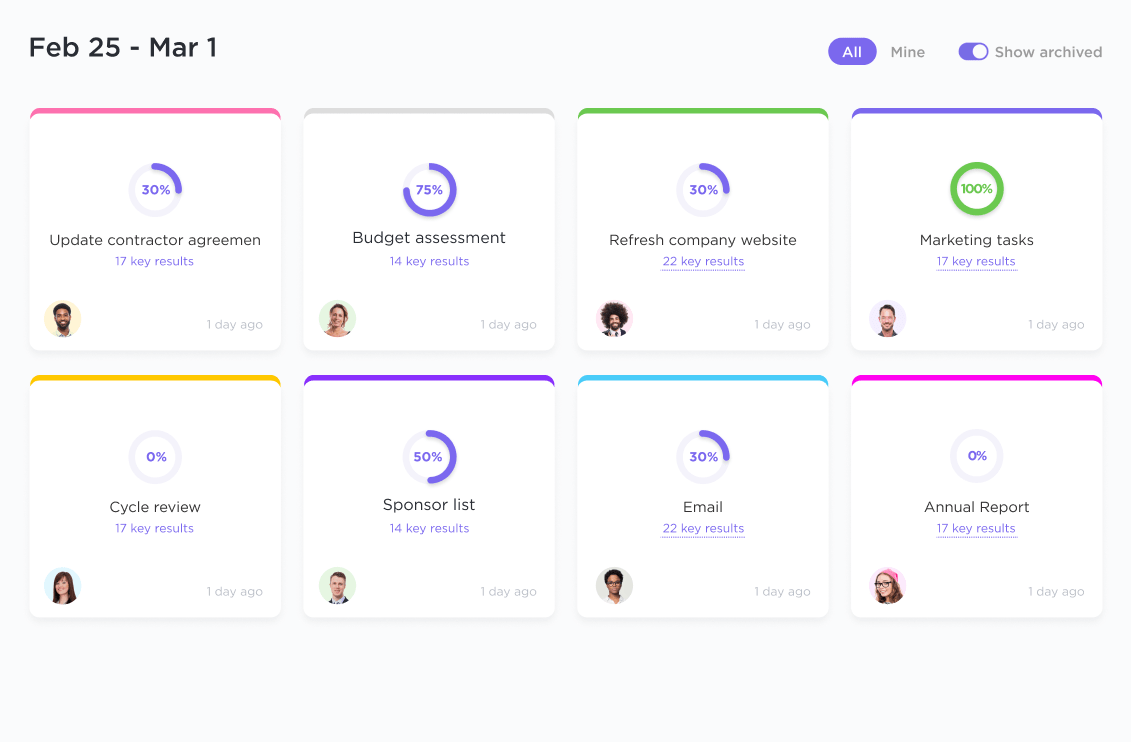
가장 필수적인 KPI로 목표를 추적하고 진행 상황을 자동으로 상세하게 볼 수 있습니다
ClickUp 대시보드로 생산성 인사이트 얻기
와 ClickUp 대시보드 를 사용하면 생산성에 대한 즉각적인 인사이트를 얻을 수 있습니다. 이를 통해 작업의 우선순위를 정하고, 진행 중인 작업을 보기도 하며, 가장 중요한 업무 영역에 집중할 수 있는 개인화된 일일 대시보드를 구축할 수 있습니다.
다음과 같은 용도로도 활용할 수 있습니다:
- 프로젝트 업데이트, 팀 업무량, 시간 추적, 소프트웨어 스프린트 등에 대한 강력한 인사이트를 얻으세요
- 팀 작업량에 대한 상세 보기에 액세스하여 타임라인을 추적하고 누가 어떤 프로젝트를 진행 중인지 확인하여 양질의 작업을 더 빠르게 완료됨

ClickUp 3.0의 대시보드를 통해 팀 또는 부서 전체의 프로젝트 상태와 남은 작업을 전체적으로 볼 수 있습니다
- 번다운 차트를 사용하여 소프트웨어 개발 프로젝트의 남은 작업량을 시각화하여 스프린트 목표를 추적하고 리소스를 현명하게 할당할 수 있습니다
- 모든 종류의 일에 맞는 60개 이상의 카드로 대시보드를 맞춤 설정하고 목록, 차트, 그래프 등을 추가하여 팀을 위한 맞춤형 대시보드 만들기
ClickUp 대시보드의 번다운 카드로 소프트웨어 제공 가속화
ClickUp 보기로 일상 업무 간소화하기
다양한 범위의 ClickUp 보기 에서는 테이블, 칸반 보드, 간트 차트, 마인드 맵, 화이트보드 등 15가지 이상의 유연한 보기를 통해 작업과 진행 상황을 시각화할 수 있습니다.
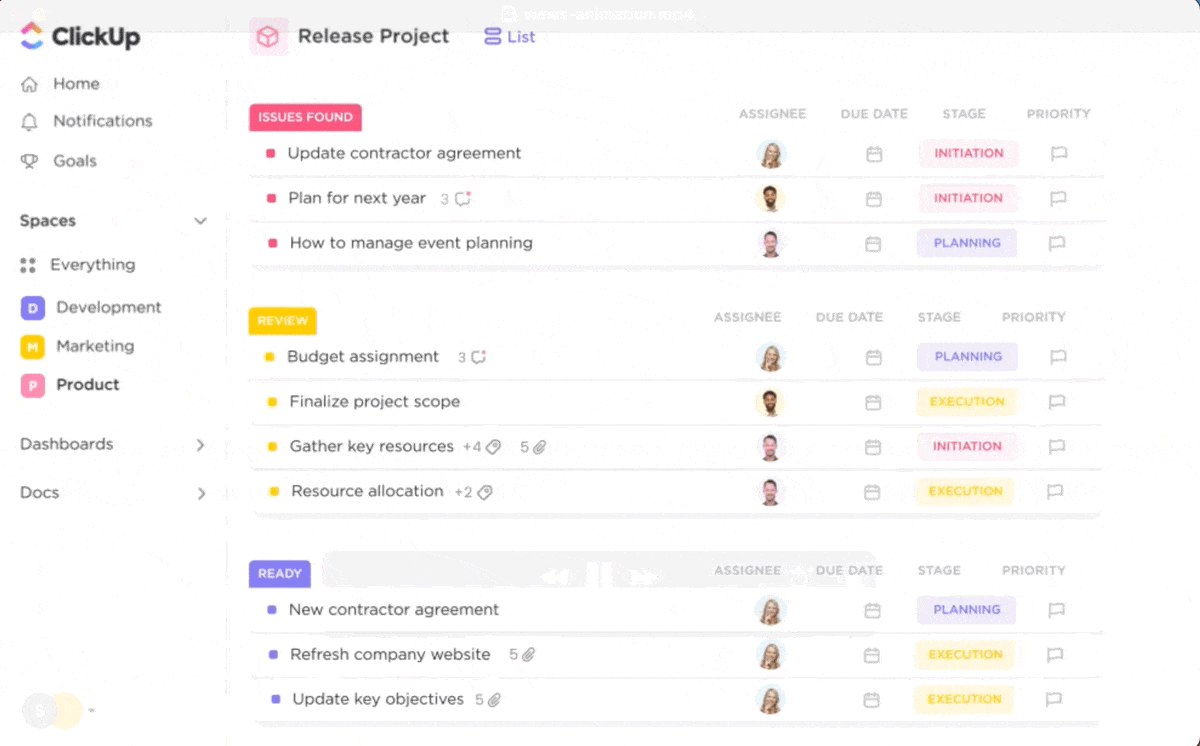
ClickUp의 15개 이상의 보기를 사용하여 다양한 협업 팀에서 프로젝트의 상태를 확인하세요
이를 통해 다음을 수행할 수 있습니다:
- 원하는 방식으로 작업 보기, 진행 상황을 추적하고, 병목 현상을 파악하고, 데이터를 기반으로 팀 용량을 관리하세요
- 팀과 실시간으로 브레인스토밍하고, 명확하게 정의된 타임라인과 담당자를 통해 아이디어를 구체적인 작업으로 전환하세요
- 팀 대역폭에 대한 즉각적인 인사이트를 얻으세요ClickUp 작업량 보기를 통해 용량이 부족한 팀원과 용량이 초과된 팀원을 파악하세요. 추가 리소스가 필요한 작업을 파악하고 그에 따라 타임라인과 리소스를 할당하세요
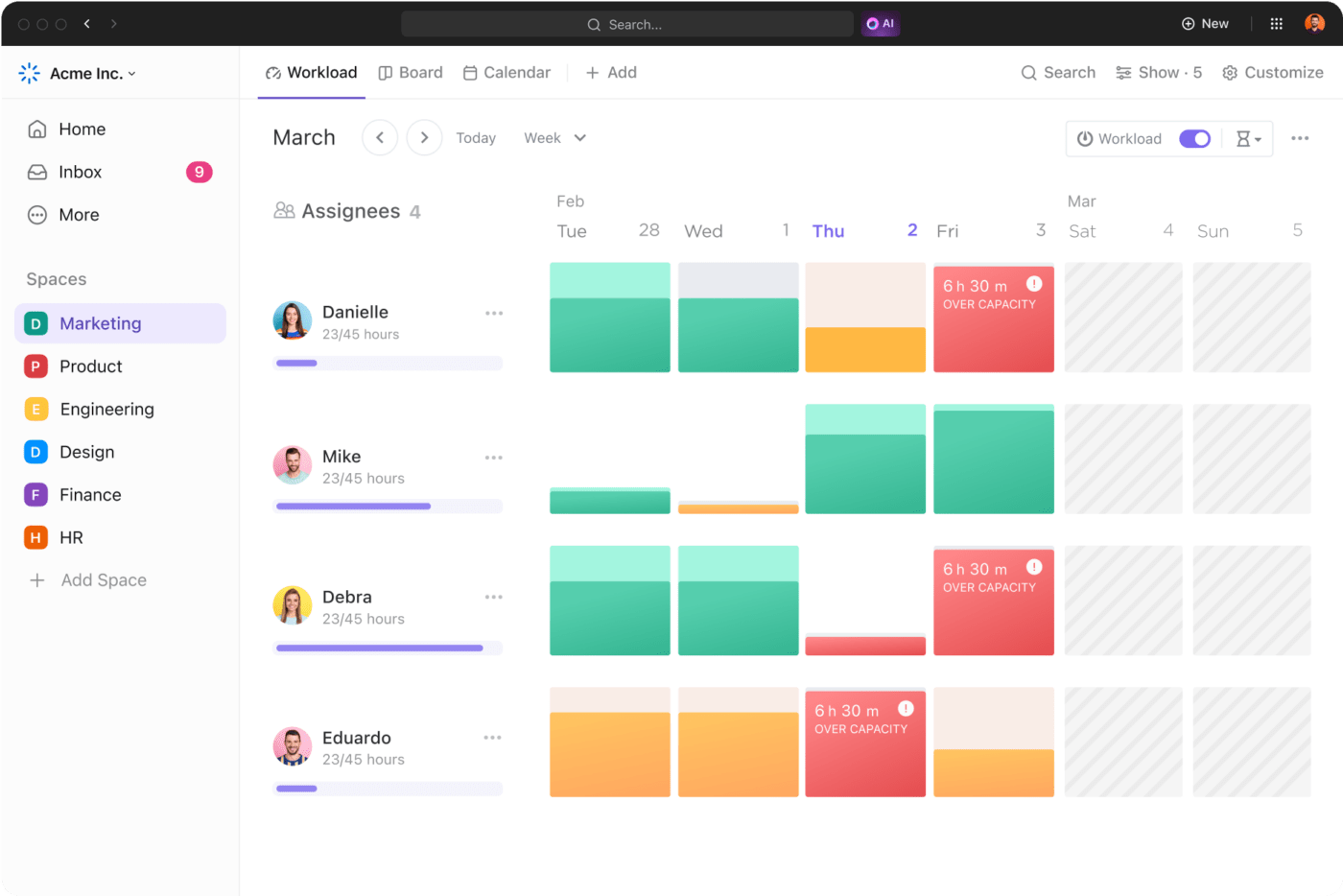
ClickUp 작업량 보기를 통해 팀 대역폭을 시각화하고 여러 작업에 걸쳐 리소스를 스마트하게 할당하세요
ClickUp 문서로 실시간 편집하기
표준 운용 절차(SOP), 비즈니스 플랜, 지식 베이스, 위키 등 어떤 문서를 만들든 상관없습니다, ClickUp 문서 를 사용하는 것이 가장 좋습니다. 문서를 사용하여 다음과 같이 할 수 있습니다:
- 팀과 함께 실시간으로 편집하기
- 문서를 워크플로우에 연결하고 텍스트를 구체적인 작업으로 전환하세요
- 팀원에게 댓글과 작업 항목을 할당하고 엄격한 액세스 제어로 문서를 보호하세요

문서를 워크플로우에 연결하고 텍스트를 ClickUp 문서에서 추적 가능한 작업으로 변환하세요
ClickUp 댓글로 효과적인 피드백 제공
질문을 하고, 의문을 명확히 하고, 팀원에게 의견을 할당할 때 다음과 같은 기능을 사용할 수 있습니다 ClickUp 댓글 를 클릭하면 일이 완료됨. 할 수 있습니다:
- 섹션을 강조 표시하여 텍스트의 특정 부분에 답장할 수 있습니다. 여러 개의 질문에 답하거나 작업의 여러 활동에 응답해야 할 때 특히 유용합니다
- 기존 작업에서 댓글로 새 작업과 하위 작업을 만들어 나중에 다시 돌아올 수 있습니다

작업에서 사용자에게 직접 댓글을 할당하여 댓글이 표시되도록 하고, 체크리스트에서 할당된 댓글을 빠르게 볼 수 있습니다
ClickUp 수신함을 통한 손쉬운 커뮤니케이션 촉진
다음을 사용하여 단일 스페이스에서 모든 프로젝트에 걸쳐 팀과 소통하세요 ClickUp 수신함 . 할 수 있습니다:
- 가장 중요한 알림을 강조 표시하고 나중에 다시 볼 수 있는 알림은 연기할 수 있습니다
- 작업과 알림을 나란히 표시해 모든 알림에 대한 관련 컨텍스트를 확인하세요

우선순위를 빠르게 탐색하고 작업을 완료됨에 따라 개선된 ClickUp 수신함으로 작업을 처리하세요
ClickUp Brain으로 프로젝트 관리를 강화하세요
수동으로 정보 및 업데이트를 찾지 않고 모든 일 관련 질문에 대한 즉각적인 답변을 얻을 수 있습니다 ClickUp Brain . 도움이 됩니다:
- ClickUp Brain의 AI 프로젝트 관리자로 프로젝트 진행 상황에 대한 정확한 업데이트를 받으세요
- ClickUp Brain의 AI Writer for Work로 더 빠르게 콘텐츠를 만들고 편집하세요 AI를 사용하여 메시지의 질문에 답하고 원하는 사용 사례에 대한 템플릿을 즉시 생성하세요
ClickUp Brain으로 프로젝트 개요를 생성하고, 채팅 스레드를 요약하고, 콘텐츠를 다듬으세요
무료 ClickUp 템플릿을 사용하여 원격 근무 프로세스 계획하기
원격 근무로 전환할 계획이 있거나 원격 근무 협업을 강화하기 위해 노력 중이라면 먼저 편리한 구조가 필요합니다. 이 작업은 이미 완료됨 clickUp 원격 근무 플랜 템플릿 .
ClickUp 원격 근무 계획 템플릿
템플릿의 타임라인 보기는 작업을 시각화하고 정리하는 데 도움이 되며, 활동 보기는 아이디어를 브레인스토밍하고 저장할 수 있는 스페이스를 제공합니다. 진행률 보기는 작업 완료에 대한 정보를 제공하고, 프로젝트 팀장 보기는 작업 할당과 팀 진행 상황 추적을 용이하게 해줍니다. 이러한 보기를 함께 사용하면 원격 근무 프로젝트를 플랜, 실행, 모니터링할 수 있는 종합적인 솔루션을 제공합니다.
이 템플릿을 사용하세요:
- 팀이 원격 근무로 원활하게 전환할 수 있도록 통합된 플랜 만들기
- 각 팀원의 역할과 기대치 설명하기
- 전환과 관련된 작업의 진행 상황을 정리하고 추적합니다
영감을 주는 ## 최고의 홈 오피스 설정 아이디어
항상 동기 부여와 생산성을 유지하는 것은 어려울 수 있지만, 약간의 영감은 항상 도움이 됩니다.
다음은 홈 오피스 설정에 영감을 줄 수 있는 몇 가지 아이디어입니다:
- 책상을 최소한으로 유지하세요: 작업 공간을 깔끔하게 정리하세요,책상 정리하기 매일 사용하는 몇 가지 물건으로만 책상을 정리하세요. 아침에는 커피잔, 하루 종일 사용할 물병, 업무에 사용하는 기기, 다이어리 등이 그 예입니다
- 밝고 쾌적한 공간 유지: 밝고 환기가 잘 되는 홈오피스는 생각하고, 창조하고, 최선을 다하기에 완벽한 장소입니다. 홈 오피스를 설정하면서 아파트의 자연 채광을 활용하세요
- 일과 놀이의 조화를 유지하세요: 일할 때 영감과 활력을 유지하는 데 도움이 되는 것이 무엇인지 생각해보고 홈 오피스에 그런 것들을 추가하세요. 책, 악기, 요가 매트 등 일에서 좋은 휴식을 취할 수 있는 모든 것이 될 수 있습니다
- 차분한 색상을 추가하세요: 색상이 우리의 기분과 경험에 미치는 영향을 잊지 마세요. 원격 사무실에 식물을 추가하고 노란색과 주황색 음영으로 전체적인 설정을 강화하여 집중력과 기분을 개선하는 등 차분한 색상을 도입하세요
- 다용도 재택근무 도구 사용: 사용재택 근무 도구 를 사용하여 팀 협업과 작업 관리를 하나의 인터페이스에 통합하면 운영이 더욱 명확해지고 원격 근무의 장벽이 제거됩니다
ClickUp으로 홈 오피스 설정을 업그레이드하세요
원격 근무 설정의 산만함에 유혹을 받기 쉽고, 자연히 우선순위가 높은 작업에 집중하기 어려워지기도 합니다.
ClickUp은 다음을 향상시킵니다 지리적으로 배포된 팀을 단일 플랫폼에 모아 작업을 협업하고, 동료 팀원들과 소통하고, 비즈니스 전략을 세우고, 아이디어를 브레인스토밍할 수 있는 원격 근무 협업으로 여러 애플리케이션을 사용할 필요가 없습니다.
ClickUp 원격 근무 플랜 템플릿으로 홈 오피스 설정을 업그레이드하고 원격 근무로 원활하게 전환하세요.
다행히도 ClickUp에는 가장 유용한 기능 중 일부가 무료로 제공됩니다. ClickUp에 무료로 가입하기 에 가입하여 직접 체험해 보세요.